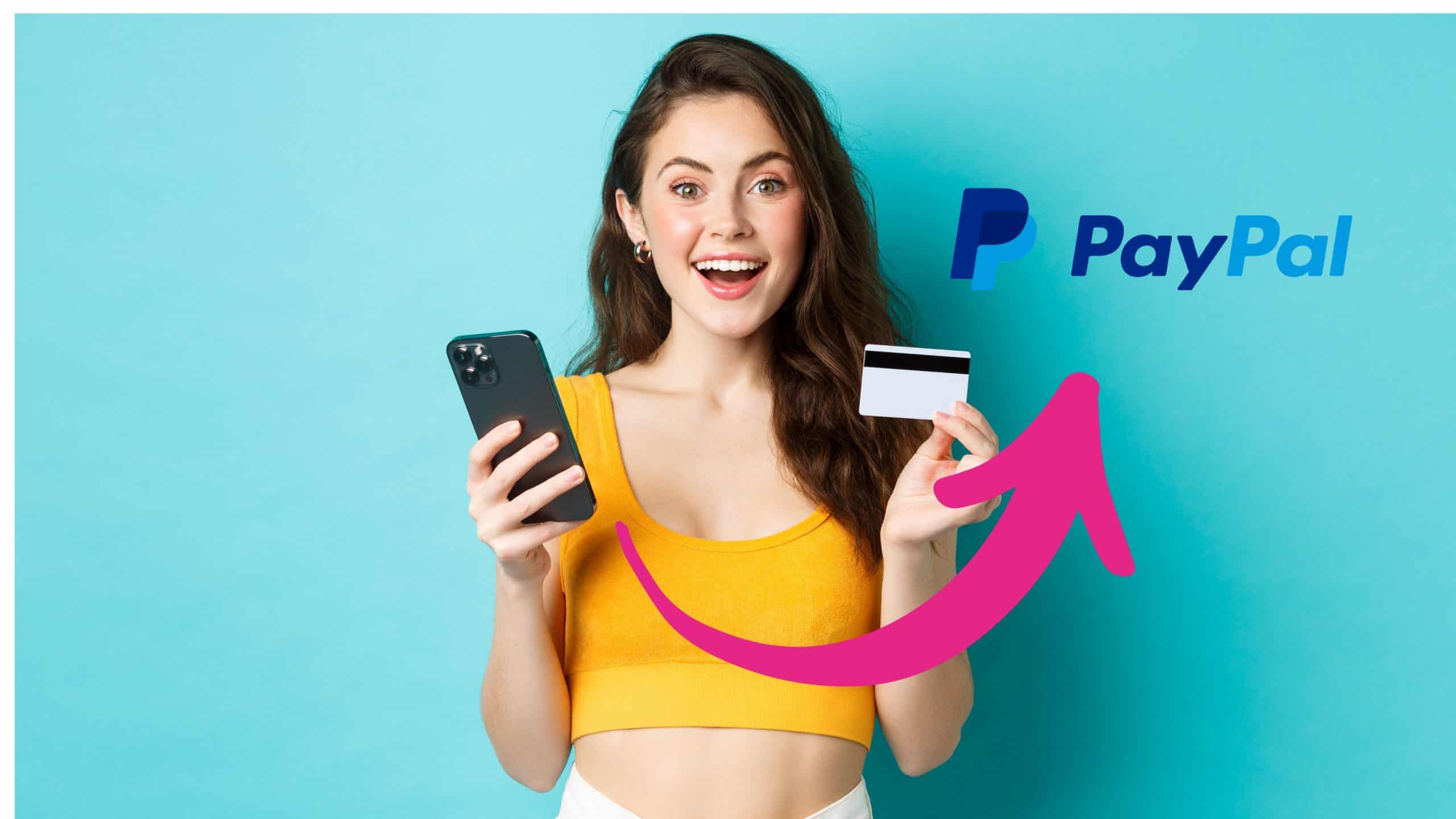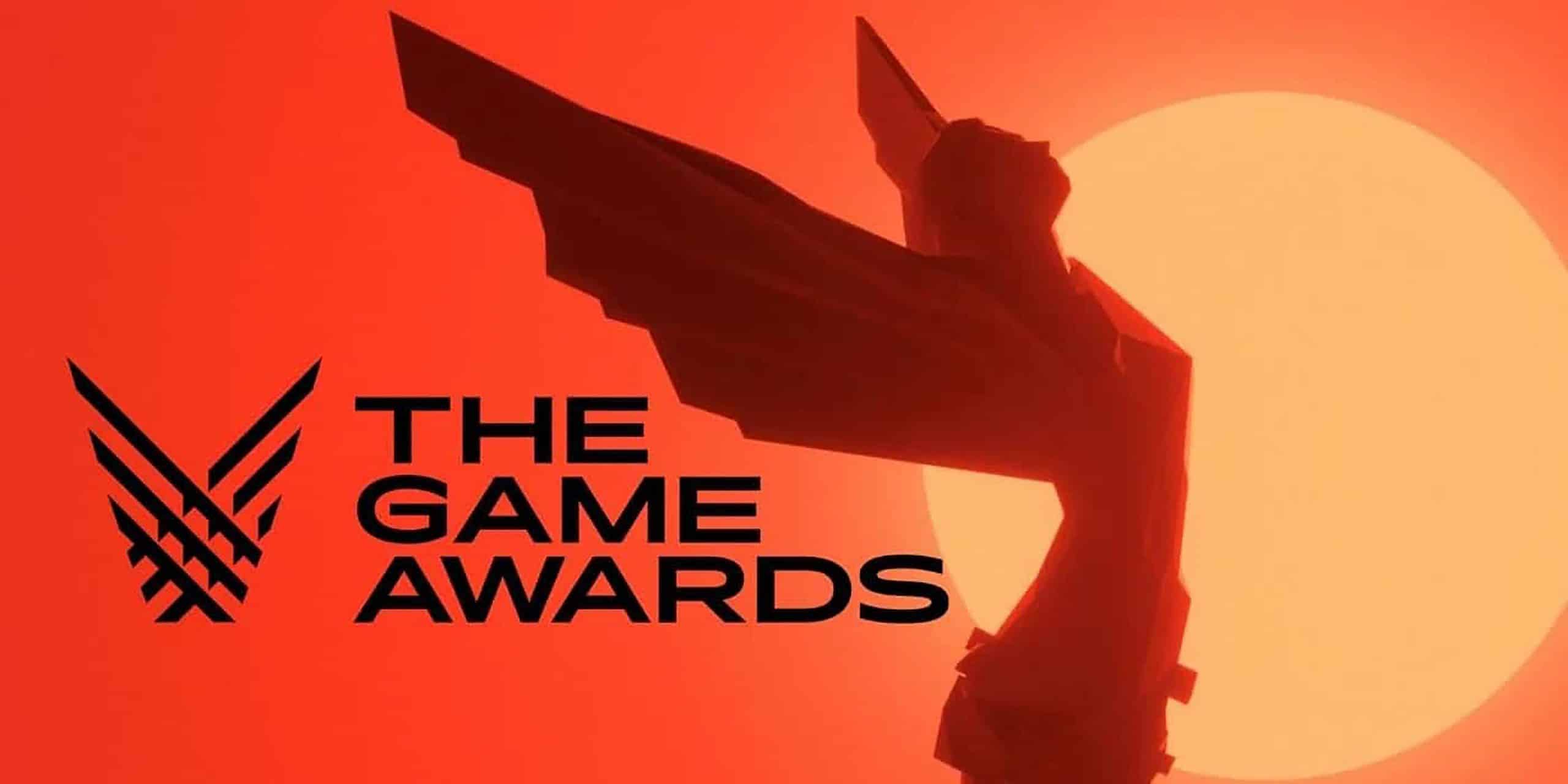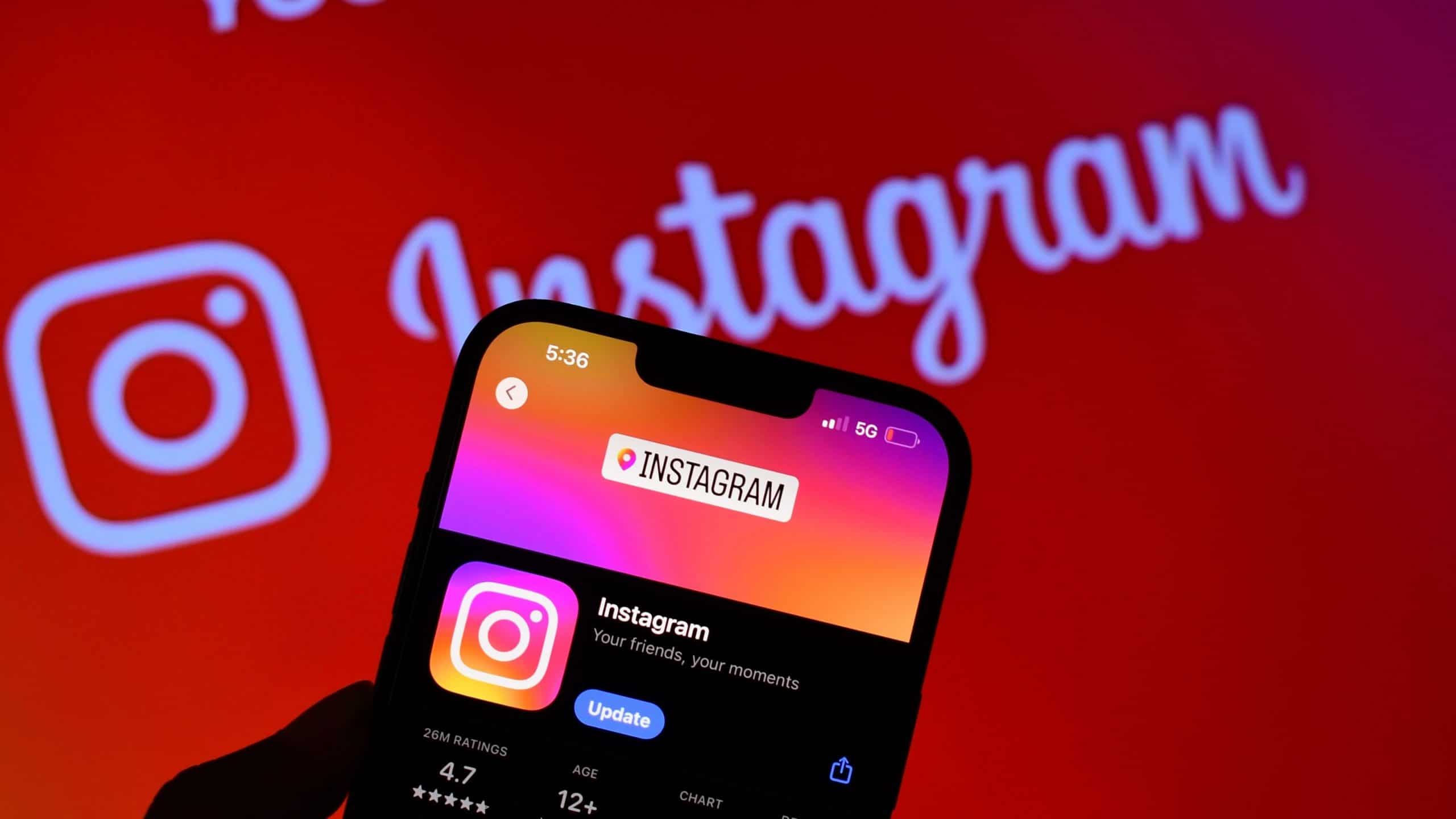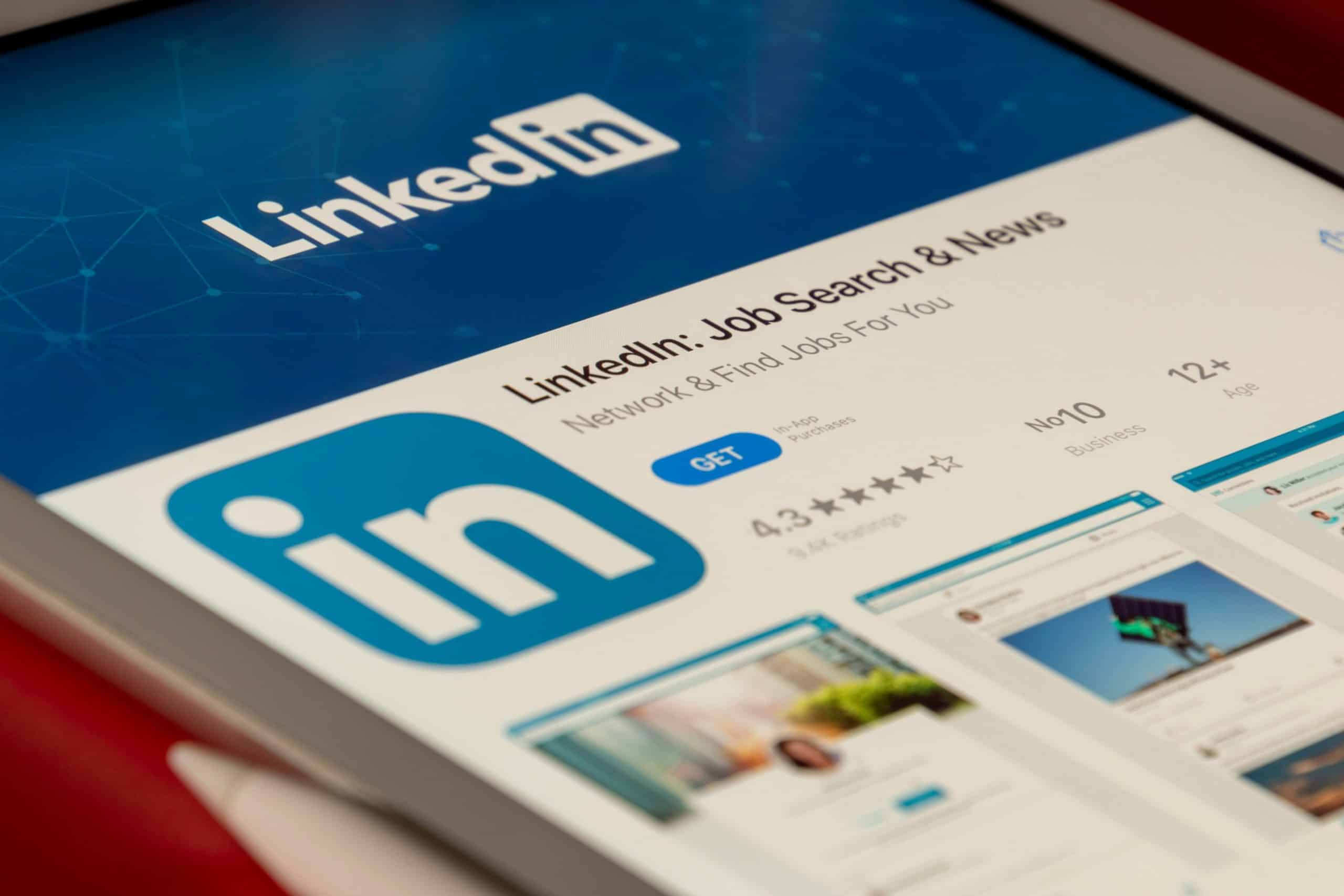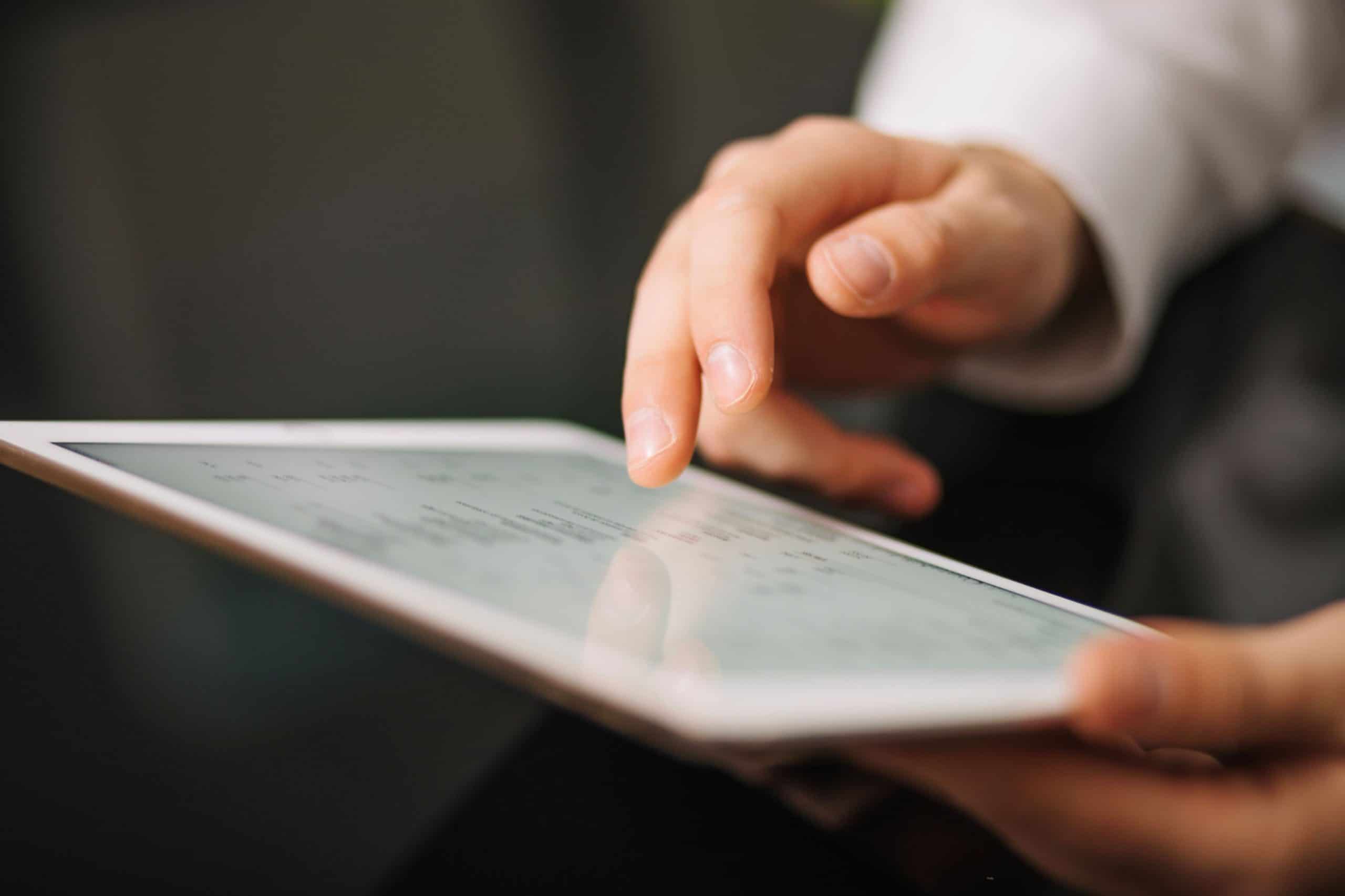WhatsApp Introduz Meta AI: Orientações para Exclusão do Histórico de Conversas

Tudo sobre WhatsApp
Recentemente, o WhatsApp lançou uma funcionalidade inovadora, permitindo que os usuários interajam com uma inteligência artificial chamada Meta AI. Esse recurso é projetado para responder a dúvidas, criar imagens, gerar conteúdos diversos como textos e e-mails, além de oferecer sugestões, como pontos de interesse e restaurantes.
Um aspecto importante a se considerar é que as interações com a Meta AI são armazenadas no dispositivo móvel, ocupando espaço de armazenamento, semelhante a qualquer conversa padrão em um chat. Portanto, para aqueles que desejam eliminar essas conversas ou deletar o histórico gerado pela Meta AI, este artigo fornecerá um guia passo a passo. Continue lendo para saber mais!
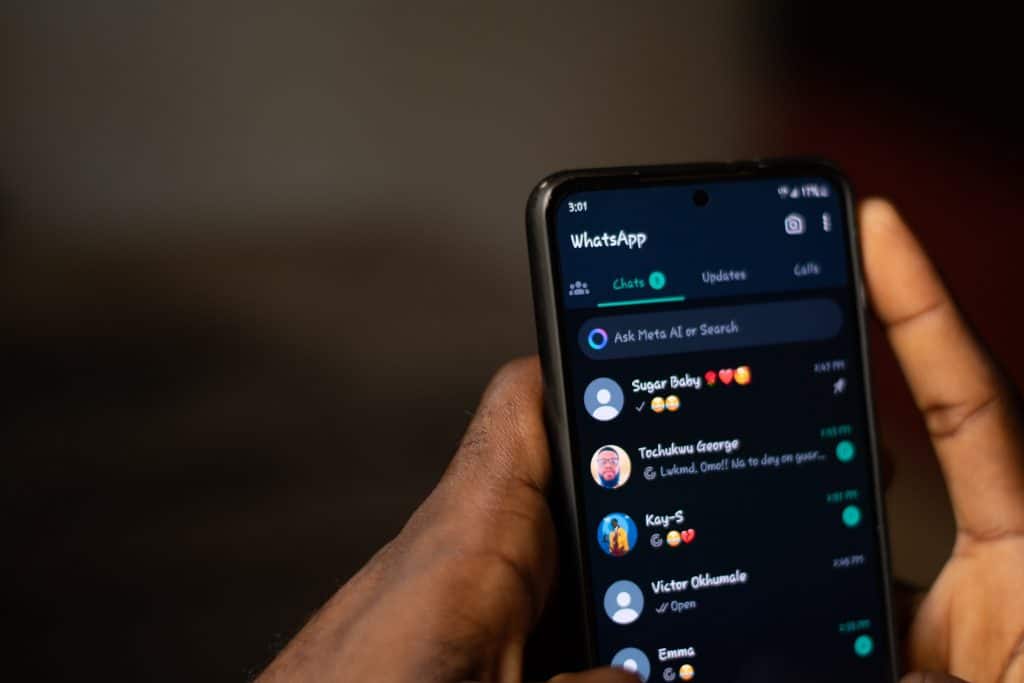
Eliminar conversas com a Meta AI pode oferecer vantagens significativas em termos de privacidade, economia de espaço e organização. Em primeiro lugar, apagar essas interações evita que outras pessoas acessem informações pessoais que possam ter sido compartilhadas com a IA, conferindo maior segurança e privacidade ao usuário.
Além disso, as mensagens trocadas com a Meta AI ocupam espaço no armazenamento do celular, e excluí-las pode ajudar a liberar memória, especialmente em dispositivos com capacidade reduzida. Essa prática é também uma maneira eficaz de manter o aplicativo mais organizado, sem o acúmulo de conversas desnecessárias.

Apagar o histórico de interações com a Meta AI proporciona aos usuários um controle aprimorado sobre os dados que permanecem no aplicativo, sendo uma ação vantajosa para aqueles que valorizam segurança, praticidade e maior disponibilidade de espaço no celular.
Confira também:
O método para excluir suas conversas com a Meta AI é idêntico ao usado para qualquer conversa convencional. Veja a seguir as instruções:
- Passo 1:
Identifique o chat referente à Meta AI e pressione e segure até que as opções apareçam na parte superior da tela.
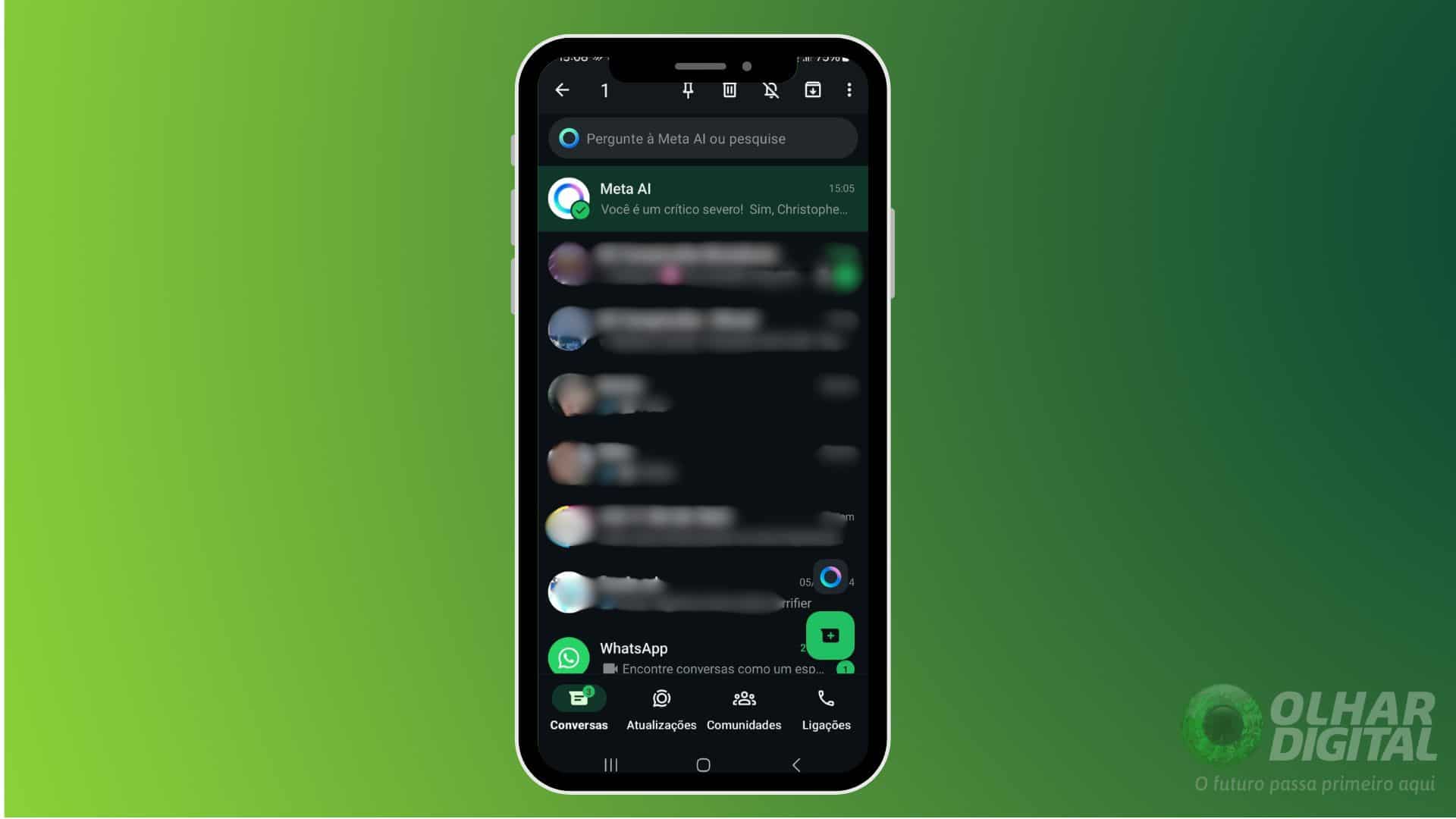
- Passo 2:
Toque no ícone da lixeira para proceder com a exclusão da conversa. O WhatsApp solicitará uma confirmação para a exclusão; confirme para finalizar o processo.
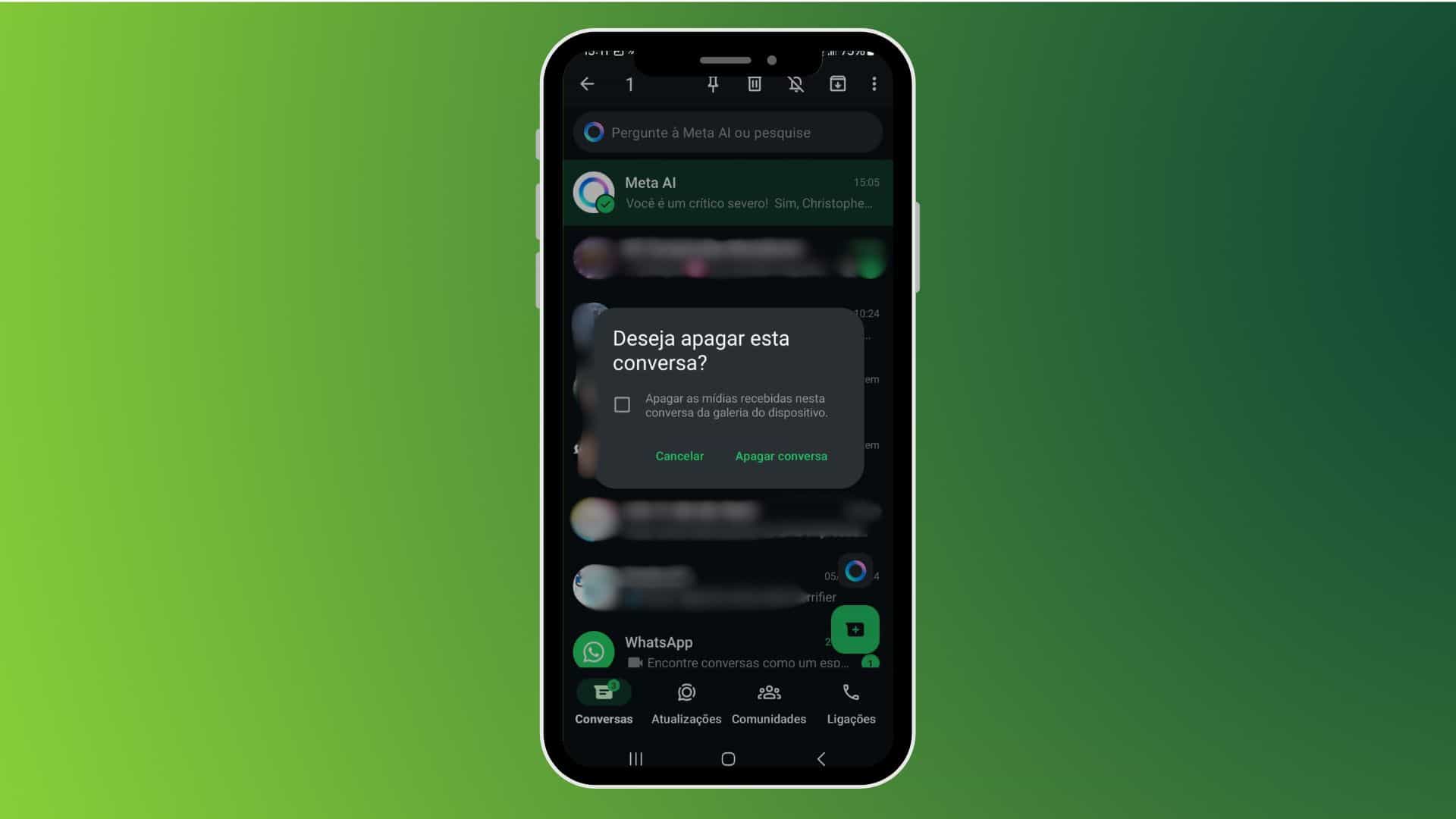
Adicionalmente, os usuários têm a possibilidade de excluir o histórico de conversas com a Meta AI acessando o site www.meta.ai. Ao realizar login com a conta do Facebook ou Instagram, é possível acessar o histórico de interações para que sejam eliminadas conforme necessário.
Guia Completo para Remover o Histórico de Conversas
- Visite www.meta.ai no seu navegador.
- Posicione o cursor sobre a conversa que deseja excluir e clique no ícone que aparece ao lado.
- Selecione a opção “Excluir” e confirme a exclusão.
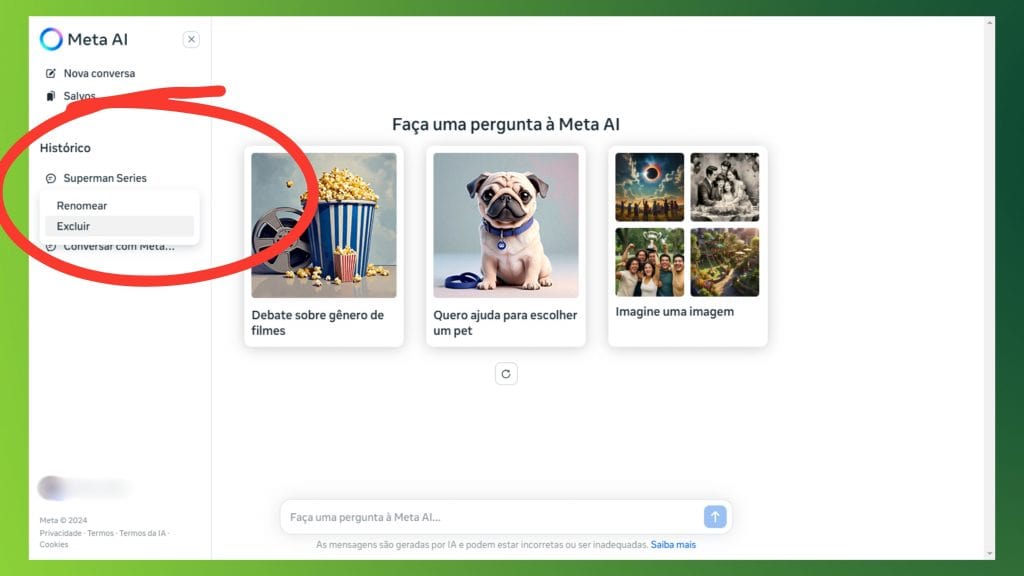
Alternativas Adicionais:
- Para remover todo o seu histórico de conversas, clique no seu nome no canto inferior esquerdo e vá até “Configurações”.
- Caso deseje, é possível baixar suas informações antes da exclusão.
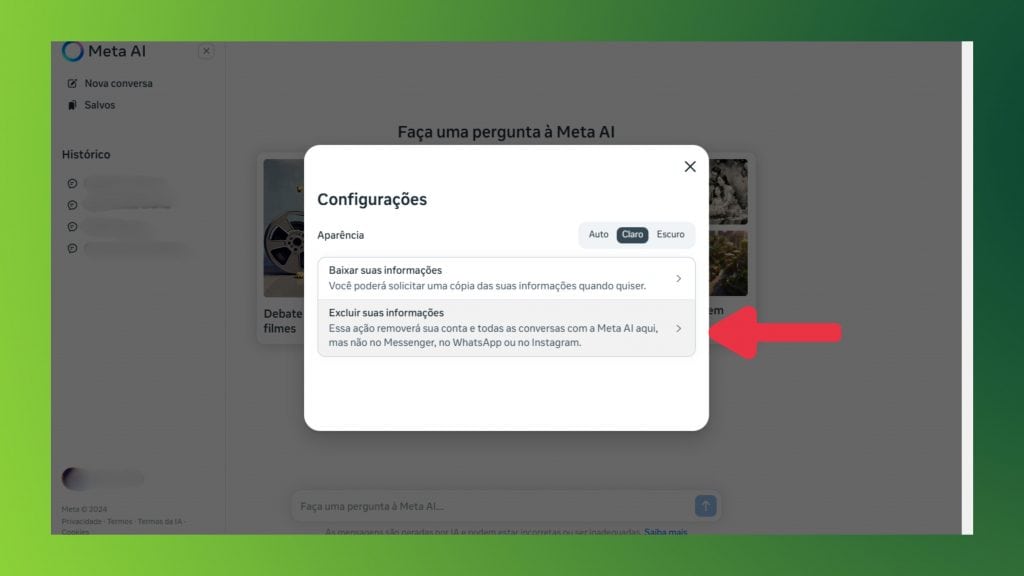
Vale ressaltar, no entanto, que a exclusão do histórico de conversas em www.meta.ai não elimina as conversas armazenadas nos aplicativos Messenger, WhatsApp, Instagram ou Facebook.
Se a opção de interação com a Meta AI for utilizada sem login, o acesso ao histórico de interações será perdido assim que o usuário sair de www.meta.ai. Esse histórico será automaticamente excluído em até 90 dias.